1. 进入苏州同元软控官网,点击“MWORKS下载”
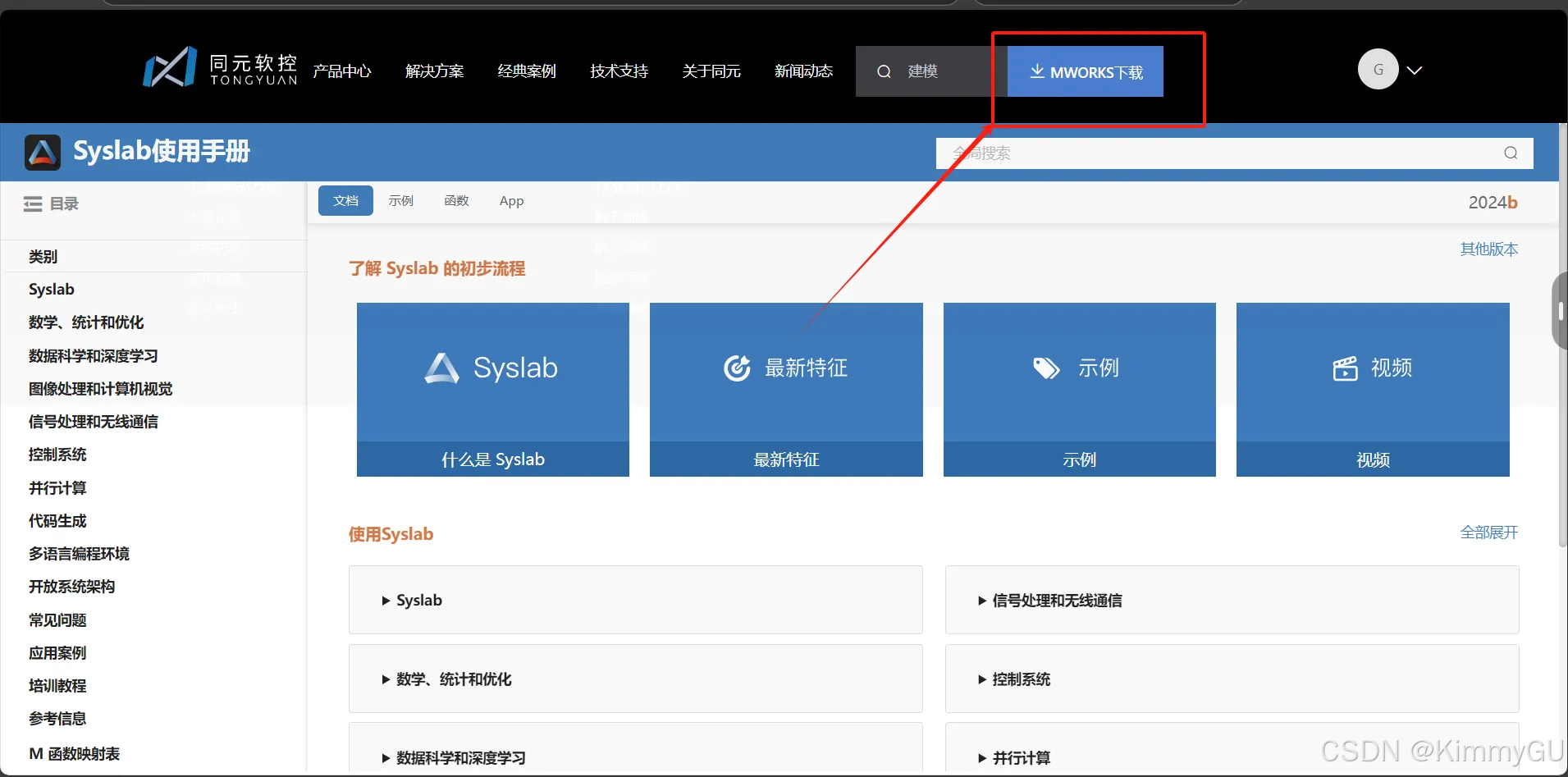
2. 点击MWORKS.Syslab 2024b SP1的“立即下载”
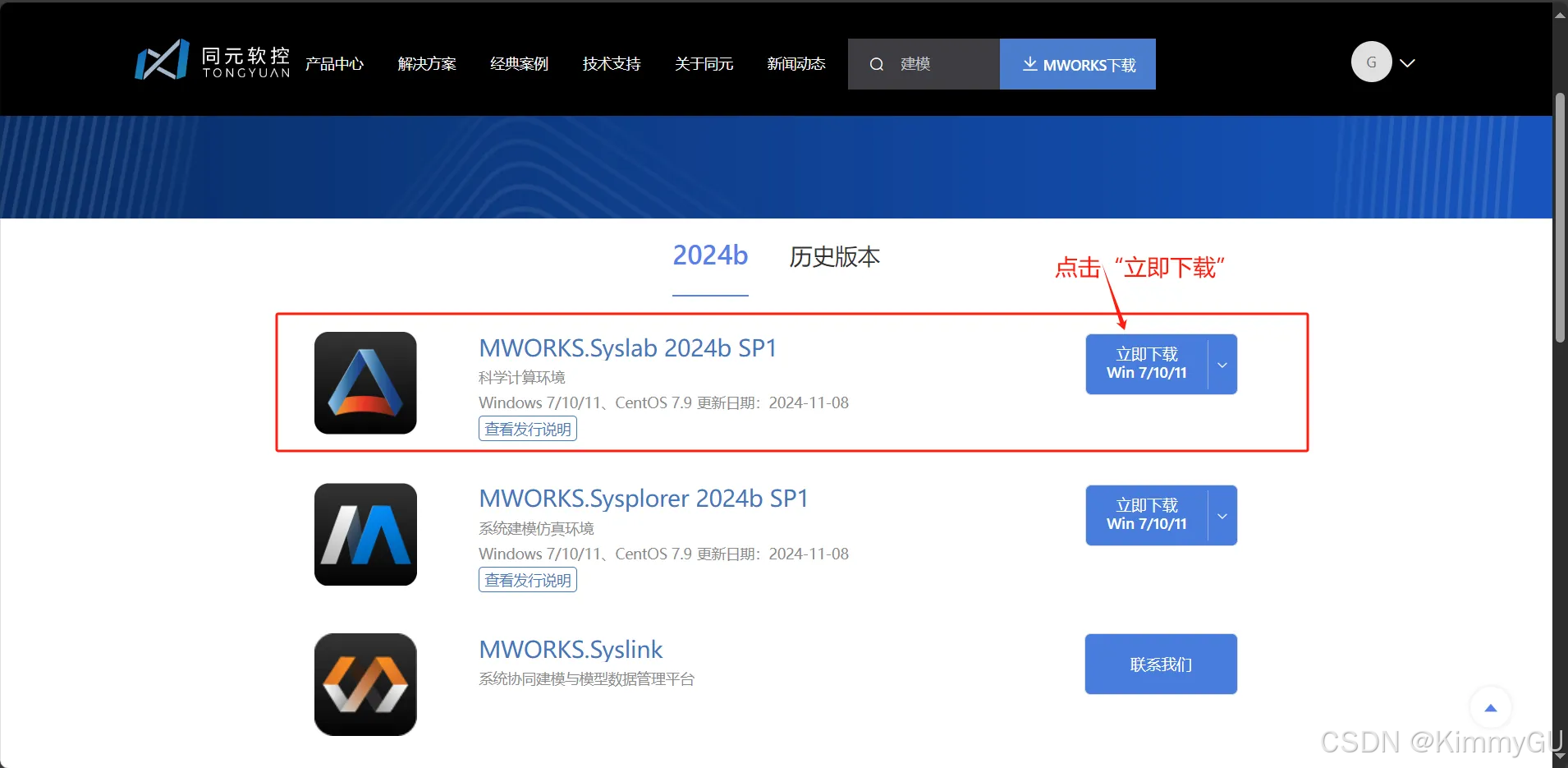
3. 下载完成后(大概需要10几分钟),双击或点击“打开文件”,打开MWORKS.Syslab-2024b-SP1-0.11.6-win-x64.iso
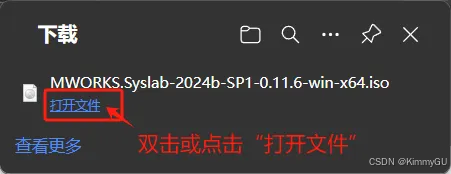
4. 弹出的安全警告,点击“打开”
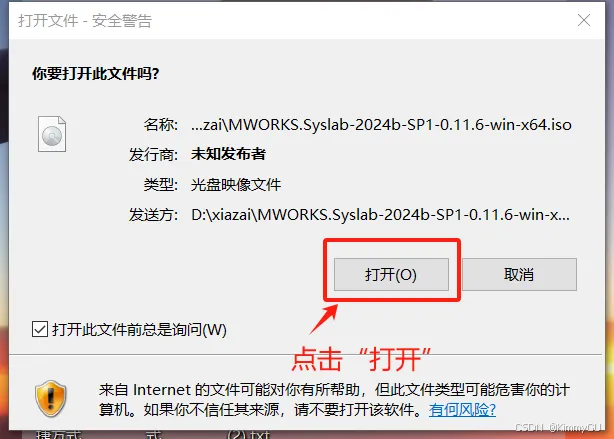
5. 双击“Syslab-20246-0.11.6-win-x64.exe”
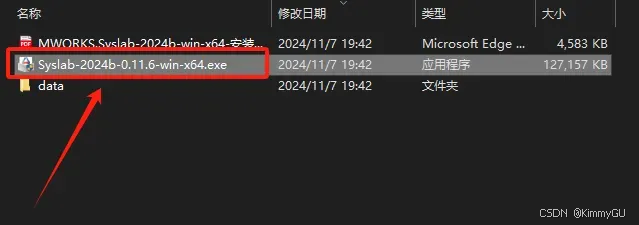
6. 第一步先勾选“同意”,再点击“自定义设置”。
如果不想安装在C盘,!!!千万不要点击“立即安装”
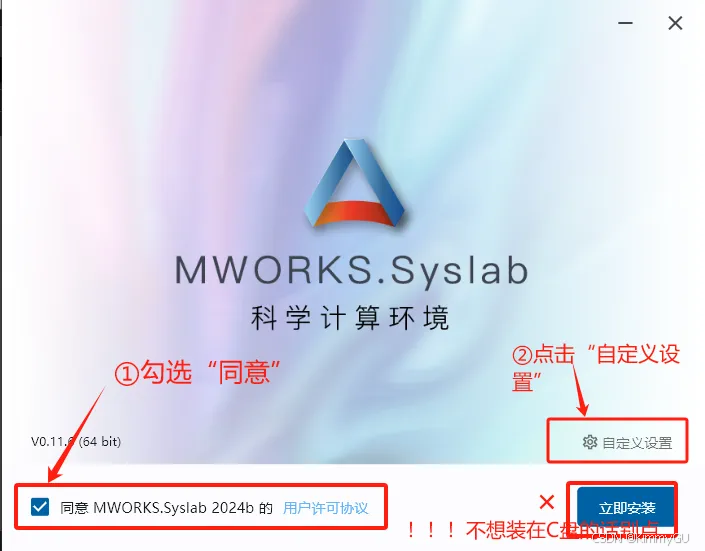
7. 第一步选择“安装路径”,选择合适的安装路径,我这里是选择放在D盘“D:\Program Files (x86)Mworks Syslab\Syslab 2024b”,第二步勾选“同意”WORKS.Syslab 2024b的用户许可协议,第三步点击立即安装
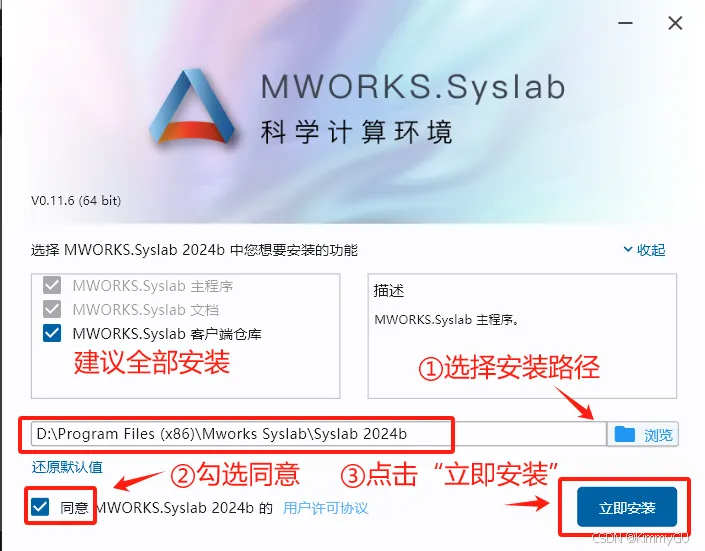
8. 点击“下一步”
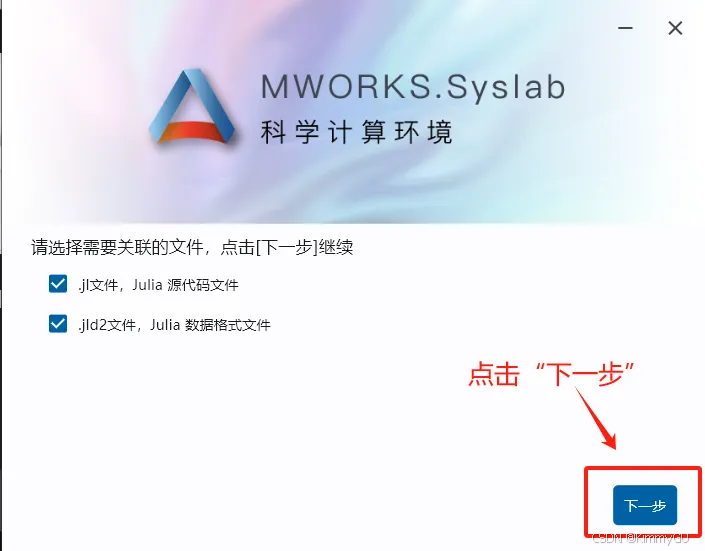
9. 等待几分钟安装完成后,勾选“立即运行”,点击“安装完成”
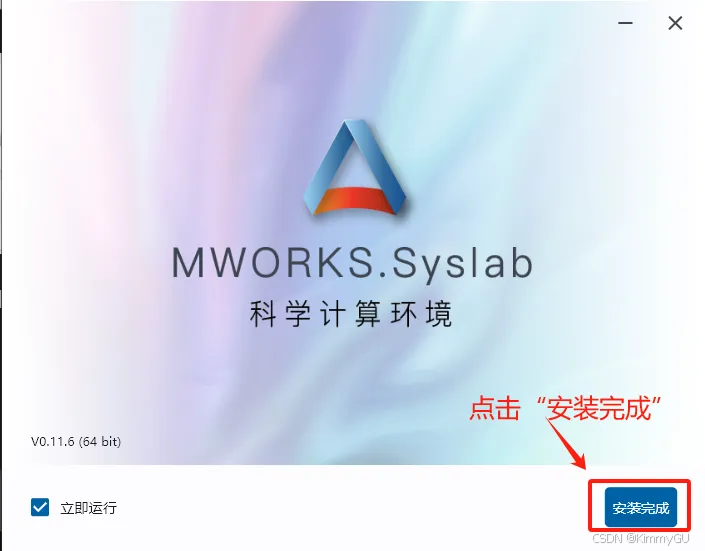
10. 在弹出来的使用许可窗口中,点击”登录“,未注册账号以及未获得教育版许可的同学,请先看“Mworks Syslab申请教育版许可流程”MWORKS Syslab申请教育版许可流程-CSDN博客

11. 输入注册的邮箱和密码,点击“登录”
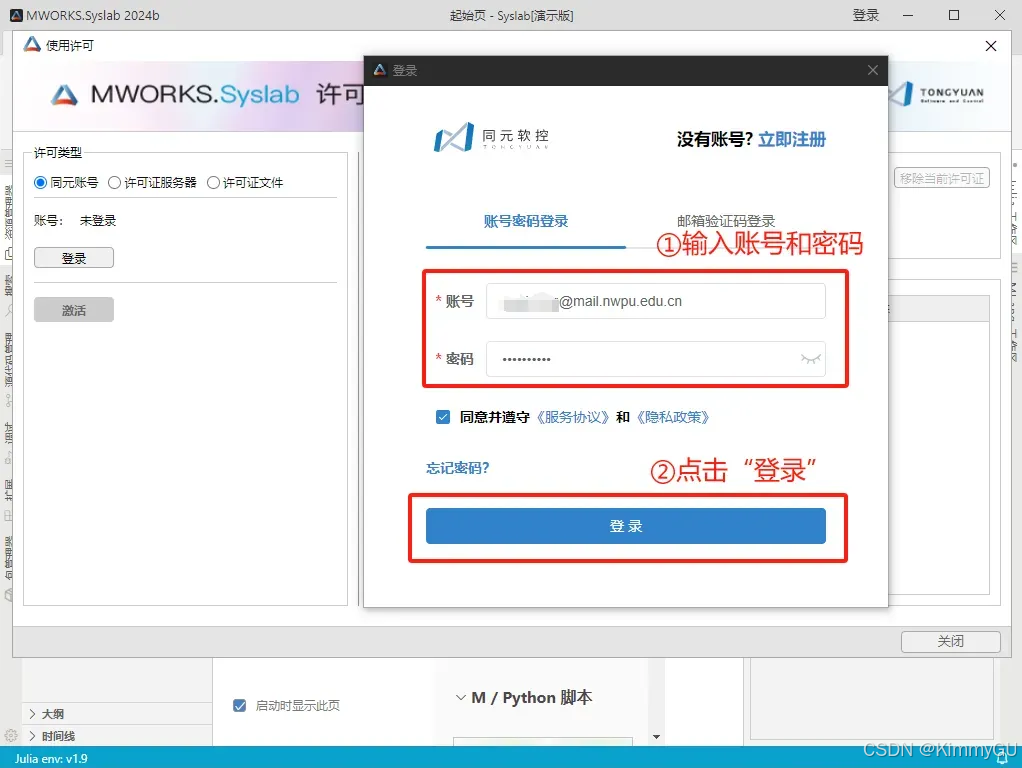
12. 页面刷新后可以看到自己的用户名称,状态栏会写“教育版”以及剩余时长。第一步点击“激活”,等待几秒,窗口下方会出现“激活成功”,然后点击“关闭”即可
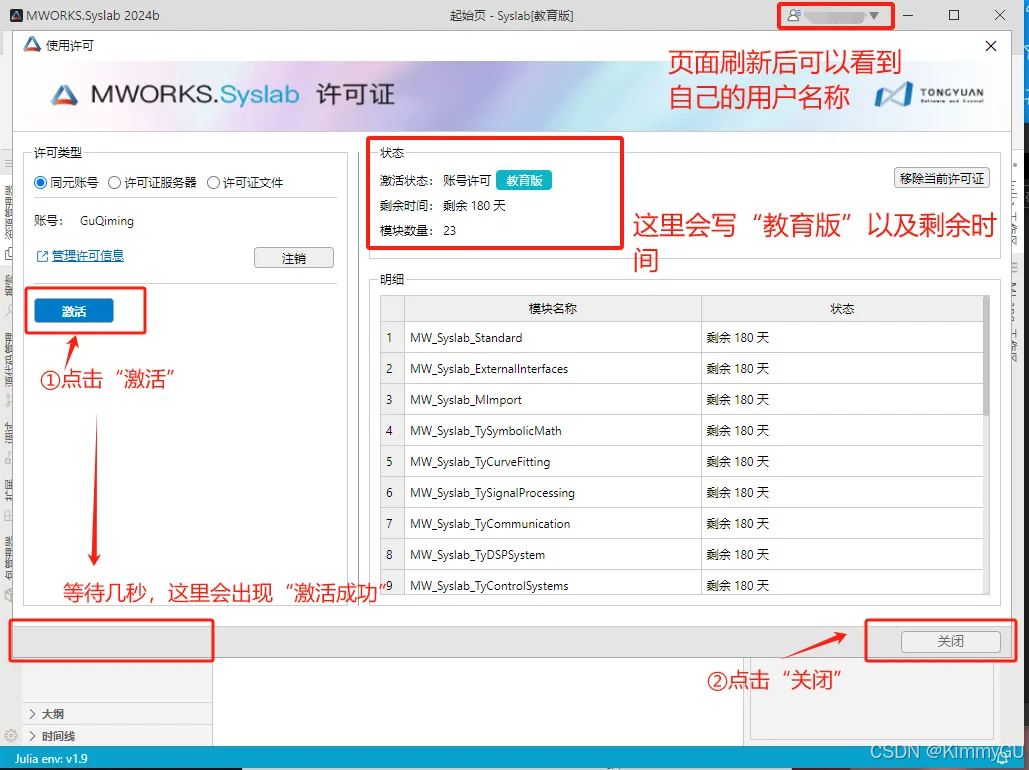
13. 此时窗口上方会变成教育版
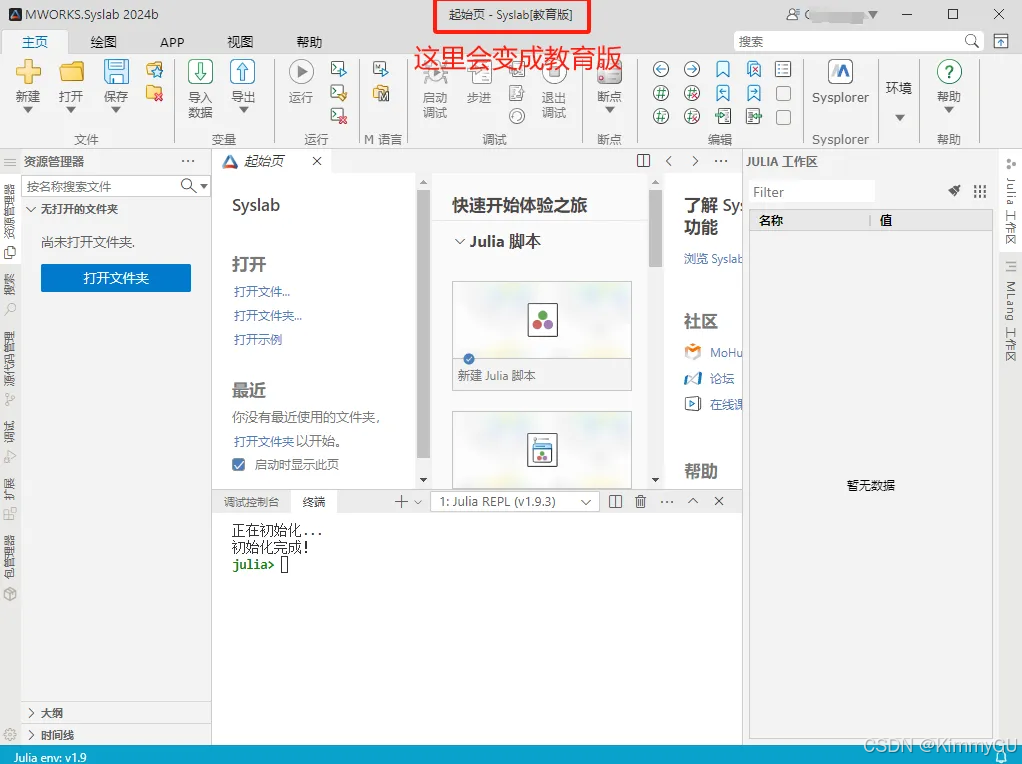
14. 基本的已经完成了,可以点击“启动命令行窗口”,在命令行中输入Julia语言命令,例如如“x=10+20”,系统输出“30”,表示我们配置成功
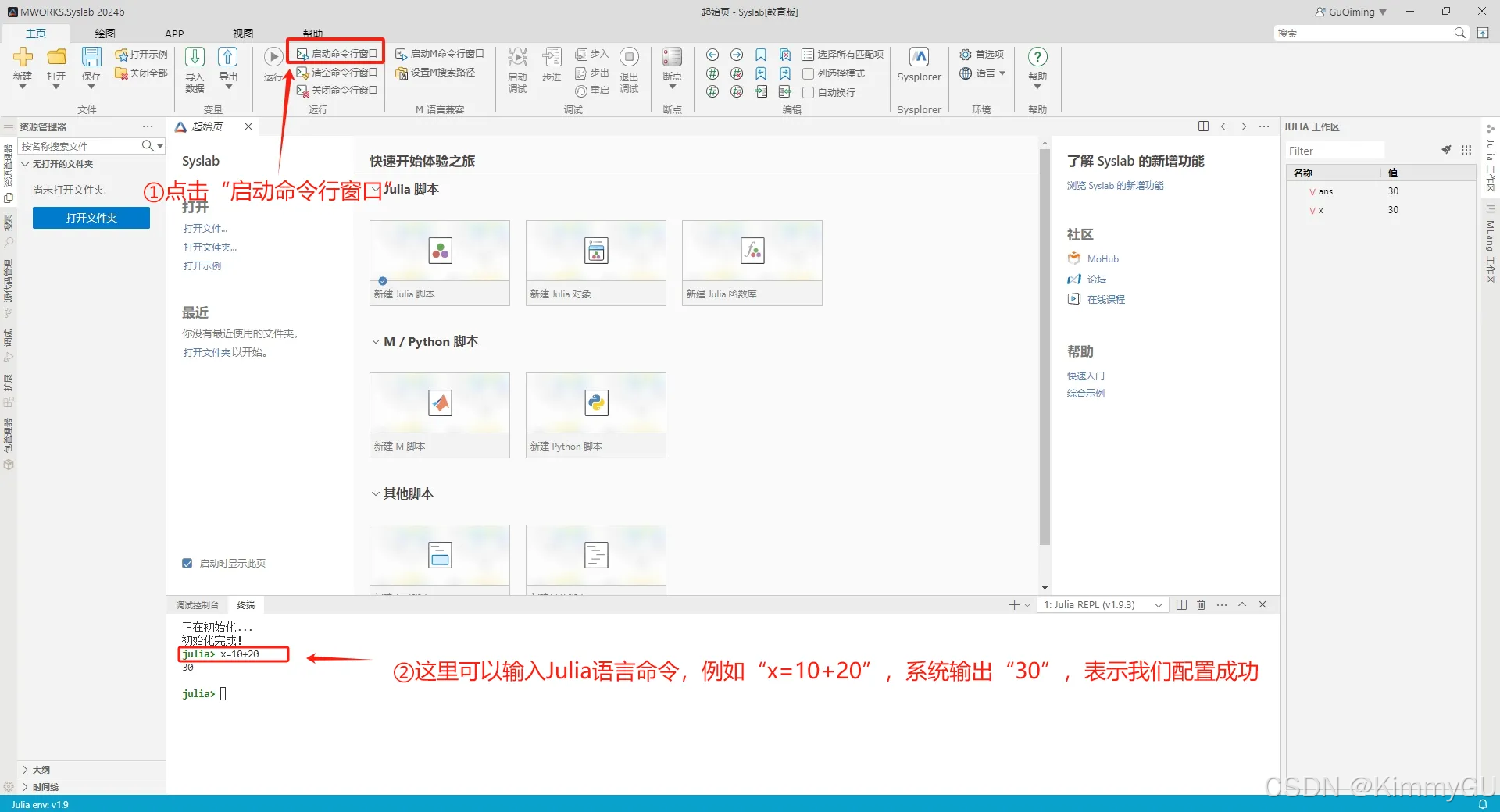























 1万+
1万+

 被折叠的 条评论
为什么被折叠?
被折叠的 条评论
为什么被折叠?








